u盘便携,好用,功能强大。很多用户在生活中会用它来存储文件,但也需要保证u盘中文件的安全性。除了设置u盘的密码,您还可以通过设置u盘的权限来保护u盘文件。例如,设置u盘文件不被删除,
当未经授权的用户想要删除USB闪存驱动器中的文件时,无法将其删除。那么如何设置u盘文件的权限呢?我们来看看具体的操作方法。1.首先检查u盘是否是ntfs格式,如果不是,需要转换成ntfs格式。2.右键单击USB闪存驱动器。
从菜单列表中选择属性选项,如图 3所示。在弹出属性窗口中,单击安全性选项卡,然后单击编辑按钮。
3所示。在弹出属性窗口中,单击安全性选项卡,然后单击编辑按钮。
如图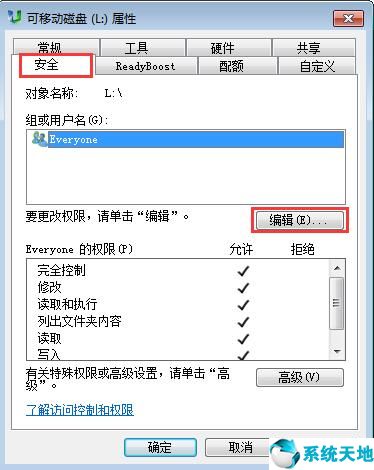 4。在所有人权限下,取消勾选“完全控制”和“修改”对应的允许选项,然后点击应用-确定,如图
4。在所有人权限下,取消勾选“完全控制”和“修改”对应的允许选项,然后点击应用-确定,如图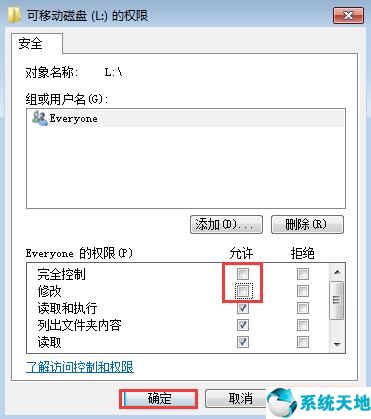 5。最后,我们删除文件。
5。最后,我们删除文件。
您将被提示文件访问被拒绝。 设置u盘文件不能删除的操作到此为止。如果要取消权限限制,可以在上面教程的第四步修改为原来的设置。本文来自Win10专业版,转载请注明出处。
设置u盘文件不能删除的操作到此为止。如果要取消权限限制,可以在上面教程的第四步修改为原来的设置。本文来自Win10专业版,转载请注明出处。





